Récupérer le code d’erreur Windows 48 – Le logiciel de ce périphérique a été bloqué au démarrage car il est connu pour avoir des problèmes avec Windows.
Si vous obtenez le code d’erreur 48 – ; « Le logiciel de ce périphérique a été verrouillé au démarrage car il est connu pour avoir des problèmes avec Windows. Contactez le fabricant du matériel pour obtenir une nouvelle erreur de pilote, voici comment la réparer.
Trouvez et réparez automatiquement les erreurs de Windows grâce à l'outil de réparation de PC
Reimage est un excellent outil de réparation qui détecte et répare automatiquement différents problèmes du système d'exploitation Windows. Avoir cet outil protégera votre PC contre les codes malveillants, les défaillances matérielles et plusieurs autres bugs. En outre, cela vous permet également d'utiliser votre appareil au maximum de ses capacités et de ses performances.
- Étape 1: Télécharger l'outil de réparation et d'optimisation des PC (Windows 11, 10, 8, 7, XP, Vista - Certifié Microsoft Gold).
- Étape 2: Cliquez sur "Démarrer l'analyse" pour trouver les problèmes de registre de Windows qui pourraient être à l'origine des problèmes du PC.
- Étape 3: Cliquez sur "Réparer tout" pour résoudre tous les problèmes.
Le plus souvent, Windows indique que votre matériel ne dispose pas de pilotes pour votre système d’exploitation actuel.Nous avons vu cette erreur lorsque nous passons d’un système d’exploitation à un autre plus récent (comme Windows 7 à Windows 10) et que nous nous retrouvons avec un pilote obsolète.Nous pouvons essayer de mettre à jour les pilotes ou même de désinstaller et réinstaller le périphérique dans le gestionnaire de périphériques.Si tout échoue, il se peut que votre matériel ne soit pas compatible et doive être remplacé.
Code d’erreur 48 – ; Qu’est-ce que c’est ?
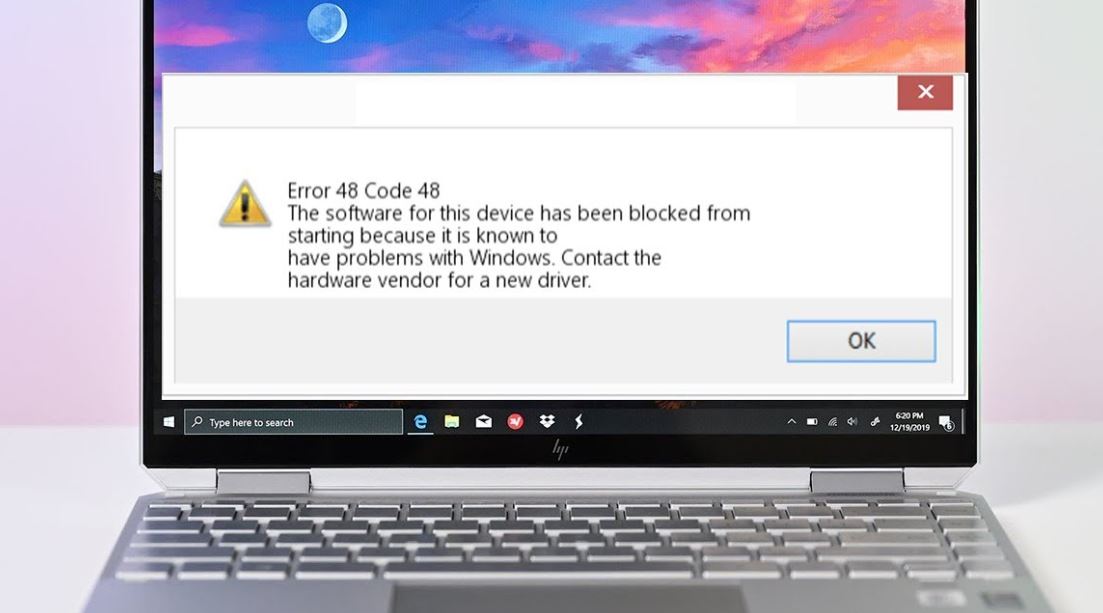
Il s’agit d’un code d’erreur de pilote de périphérique qui peut se produire sur tous les systèmes d’exploitation Windows 2000 et ultérieurs.
Cela se produit lorsque le périphérique connecté ne peut pas fonctionner parce que le pilote du système d’exploitation Windows requis pour installer les programmes du périphérique a été corrompu ou est incompatible avec le système.
L’utilisateur sera informé par le message suivant sur l’écran :
Le logiciel de cet appareil a été verrouillé au démarrage car il est connu pour avoir des problèmes avec Windows.Contactez le fabricant du matériel pour obtenir un nouveau pilote. (Code 48)
Pour résoudre le code d’erreur 48
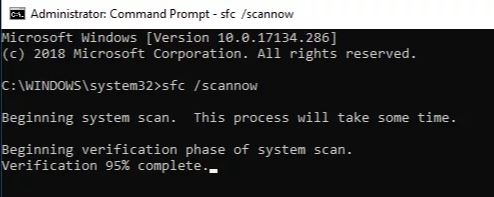
Solution 1.
Il s’agit d’une erreur Windows rare qui est résolue par la procédure suivante :
- Ouvrez votre gestionnaire de périphériques et localisez MadiXtreme.
- Faites un clic droit sur MadiXtreme et cliquez sur « Désinstaller ».
- Dans la boîte de dialogue, cochez la case « Désinstaller le logiciel du pilote pour ce périphérique ».
- Cliquez sur « OK » pour fermer la boîte de dialogue.Windows va désinstaller la carte.
- Ensuite, sélectionnez votre ordinateur (en haut de l’arborescence) et choisissez « Rechercher des modifications matérielles » dans le menu « Action ».
- Windows essaiera alors de réinstaller la carte.
- Si cela échoue, vous trouverez peut-être la carte dans la liste « Multimedia Audio Controller » (sous « Other Devices ») avec un point d’exclamation.
- Dans ce cas, cliquez avec le bouton droit de la souris sur le contrôleur audio multimédia et sélectionnez « Update Driver Software ».
- Dans la boîte de dialogue suivante, sélectionnez « Scanner l’ordinateur pour le logiciel du pilote » et montrez au programme d’installation le dossier dans lequel vous avez décompressé les fichiers du pilote.Il devrait y avoir un fichier « ssdev.inf » que Windows doit lire afin d’installer correctement les pilotes.
Cela peut prendre plusieurs essais.Si cela ne résout pas le problème, vous devez réinstaller Windows.
Désactiver l’intégrité de la mémoire et réinstaller le pilote
Memory Integrity fait partie de la suite de sécurité Core Isolation, qui apporte à Windows 10 certaines fonctions de sécurité basées sur la virtualisation.Il crée une zone protégée de la mémoire système qui ne peut être utilisée que par les processus et les logiciels Windows et protège les services de base contre toute altération.La fonction d’intégrité de la mémoire est conçue pour protéger les pilotes contre les infections.
Il s’agit encore d’un travail en cours, mais les utilisateurs de cartes graphiques Intel HD 4000 ont eu des problèmes avec cette fonctionnalité car leur carte graphique ne fonctionnait pas avec Windows 10.Ces étapes sont nécessaires pour réinstaller le pilote.Si vous avez un problème avec un autre périphérique, vous pouvez sauter la partie pour réinstaller le pilote.
- Cliquez avec le bouton droit de la souris sur l’icône du bouclier dans la barre des tâches et cliquez sur Afficher le tableau de bord de la sécurité.Si vous ne voyez pas l’icône, vous pouvez ouvrir l’application Paramètres en cliquant sur le bouton du menu Démarrer, puis sur l’icône d’engrenage juste au-dessus du bouton du menu Démarrer.
- Cliquez pour sélectionner Mise à jour et sécurité et allez à Sécurité Windows Cliquez sur l’option Ouvrir le centre de sécurité Windows Defender en haut de la fenêtre.
- Lorsque le Centre de sécurité Windows Defender s’ouvre, cliquez sur l’icône « Sécurité des appareils portables » sur l’écran d’accueil.
- Une fois que la fenêtre change sous « Device Security », cliquez sur « Kernel Isolation Details » sous « Kernel Isolation » et vous devriez voir la section « Memory Integrity ».
- Il devrait y avoir un curseur pour le changer en Off.En dessous, vous verrez le message « Vous devrez redémarrer l’appareil pour effectuer ce changement ».Assurez-vous de le faire.
Une fois que vous avez désactivé cette fonction, il est temps de réinstaller le pilote.Cela s’applique aux utilisateurs rencontrant des problèmes avec une carte graphique Intel HD 4000, ainsi qu’aux utilisateurs rencontrant des problèmes avec un autre périphérique.
- Cliquez sur Démarrer et tapez Exécuter.Sélectionnez-le et la boîte de dialogue Exécuter apparaît.Vous pouvez également utiliser la combinaison de touches Windows + R.
- Tapez « devmgmt.msc » dans la boîte de dialogue Exécuter et cliquez sur OK.Cela ouvrira immédiatement le Gestionnaire de périphériques.
- Dans le Gestionnaire de périphériques, développez la catégorie dans laquelle se trouve le pilote ou le périphérique à l’origine du problème.Il ne doit y avoir aucune hésitation, car vous ne voulez pas finir par retirer le mauvais dispositif.Si le problème est lié à la carte graphique Intel HD 4000, trouvez-la parmi les adaptateurs d’affichage.
- Lorsque vous trouvez le périphérique, cliquez dessus avec le bouton droit de la souris et sélectionnez Supprimer le périphérique dans le menu contextuel.
- Vous devrez peut-être confirmer le processus de désinstallation.Cochez la case à côté de « Désinstaller le logiciel du pilote de ce périphérique » et cliquez sur OK.
- Redémarrez votre ordinateur pour que les modifications soient prises en compte.Après le redémarrage, Windows tentera de réinstaller le pilote et de le remplacer par le pilote du fabricant.
- Si Windows ne remplace pas automatiquement le pilote, ouvrez à nouveau le Gestionnaire de périphériques, sélectionnez le menu Action, puis cliquez sur Vérifier les modifications matérielles.Assurez-vous que vous voyez toujours le code 48 pour l’appareil.
Note :Vous pouvez maintenant revenir en arrière et réactiver l’intégrité de la mémoire dans le Centre de sécurité de Windows Defender !
Exécution de l’analyse SFC et du test de diagnostic de la mémoire Windows
Dans d’autres cas, le problème est lié à des fichiers système corrompus ou à des problèmes de gestion de la mémoire.Cela se produit souvent avec des capteurs de confidentialité ou d’autres périphériques moins connus dans le Gestionnaire de périphériques.Quoi qu’il en soit, l’exécution de ces analyses et tests ne peut pas faire de mal, et il est recommandé de les essayer pour résoudre votre problème !
- Vous pouvez rechercher « Command Prompt » en le tapant directement dans le menu Démarrer ou en cliquant sur le bouton de recherche situé à côté.Cliquez avec le bouton droit de la souris sur la première entrée qui apparaît dans la recherche, puis sélectionnez « Exécuter en tant qu’administrateur » dans le menu contextuel.
- Vous pouvez également utiliser la combinaison de touches logo Windows + R pour faire apparaître la boîte de dialogue « Exécuter ».Dans la boîte de dialogue qui apparaît, tapez « cmd » et utilisez la combinaison de touches Ctrl + Shift + Enter pour interpréter les commandes comme des administrateurs.
- Saisissez les commandes suivantes dans la fenêtre, en veillant à appuyer sur la touche Entrée après avoir saisi chaque commande.Attendez que le message « Opération réussie » ou quelque chose de similaire vous indique que la méthode a fonctionné.
cfc/scans. - Ouvrez le Panneau de configuration en le recherchant dans le menu Démarrer.Vous pouvez également effectuer une recherche en utilisant le bouton de recherche du menu Démarrer.Vous pouvez également utiliser la combinaison de touches Windows + R, où vous tapez « control.exe » et appuyez sur Exécuter, ce qui ouvrira aussi directement le panneau de configuration.
- Après avoir ouvert la fenêtre du Panneau de configuration, changez l’option « Afficher par » en haut à droite de la fenêtre en « Grandes icônes » et faites défiler la liste jusqu’à ce que vous trouviez « Outils administratifs ».Cliquez dessus et trouvez le raccourci « Windows Storage Diagnostics » en haut.Cliquez dessus pour l’ouvrir.
- Suivez les instructions à l’écran et assurez-vous de redémarrer votre ordinateur pour exécuter l’outil immédiatement.Vérifiez si un message d’erreur apparaît toujours dans la fenêtre d’état de l’appareil : « Le logiciel de cet appareil a été bloqué au démarrage parce qu’il est connu pour avoir des problèmes avec Windows (code 48) ».
Installation du pilote en mode sans échec
Certains utilisateurs indiquent qu’ils ont pu installer correctement le pilote après avoir démarré en mode sans échec.Nous avons déjà prévu des étapes pour réinstaller le pilote, mais cette fois-ci, essayez de le faire en mode sans échec !
- Utilisez la combinaison de touches Windows + R sur votre clavier pour lancer la boîte de dialogue Exécuter et tapez « msconfig » avant d’appuyer sur OK.
- Dans la fenêtre de configuration du système, allez dans l’onglet Boot sur la droite et cochez la case à côté de Secure Boot.Cliquez sur « OK » et redémarrez votre ordinateur pour démarrer en mode sans échec.
- Essayez maintenant d’installer le pilote et voyez si le même message apparaît toujours.
Questions fréquemment posées
Comment réparer le code d’erreur 31 ?
- Redémarrez votre ordinateur si vous ne l’avez pas déjà fait.
- Avez-vous installé le périphérique ou apporté des modifications au gestionnaire de périphériques juste avant l’apparition du code d’erreur 31 ?
- Réinitialisez le pilote à la version avant d’effectuer des modifications.
- Utilisez la fonction de restauration du système pour annuler les dernières modifications apportées au gestionnaire de périphériques.
Comment réparer le code d’erreur 39 ?
Effacer les valeurs dans les registres de filtre supérieur et inférieur.Une cause courante du code d’erreur 39 est la corruption de ces deux valeurs de registre spécifiques dans la clé de registre de la classe du lecteur de DVD/CD-ROM.La suppression de valeurs similaires dans le registre Windows peut également résoudre une erreur qui se produit sur un matériel autre qu’un lecteur de DVD ou de CD.
Comment réparer le code d’erreur 45 ?
- Restaurez le registre du PC.
- Essayez de faire un scan DISM.
- Mettez à jour les pilotes.
- Exécutez la mise à jour de Windows.
- Désinstallez et réinstallez les pilotes.
- Effectuer le dépannage du matériel et des appareils.
- Remplacez votre périphérique USB.
Comment réparer le code 48 ?
Voici comment la réparer : Si vous obtenez un code 48 « Le logiciel de cet appareil est verrouillé (code 48) », redémarrez d’abord votre ordinateur, car cela peut résoudre certains des problèmes associés à cette erreur.Si vous voyez toujours le code, contactez le fabricant du matériel pour obtenir et installer la dernière version du pilote.
